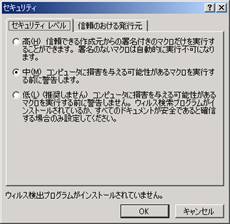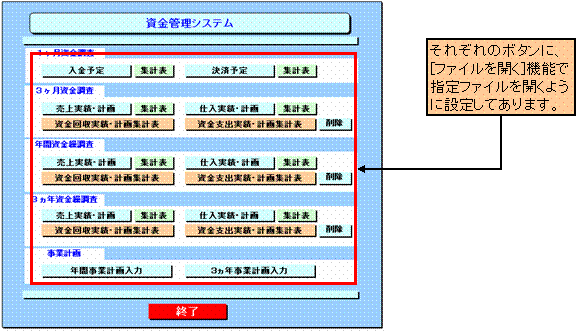|
|
|
|
|
|
|
|
|
|
|
「StiLL」デザイン情報013 システム--マクロを含むファイルを開く際の |
|
|
|
|
|
|
|
|
確認メッセージを表示しない方法 |
|
|
|
|
|
|
|
|
|
|
|
参照例では、利用しているExcelのバージョンは2002、StiLLのバージョンはStiLL21V6ですが、特に注意書が |
|
無い限りはExcel/StiLLのバージョンは問いません。 |
|
|
|
|
|
|
■Excelのセキュリティレベルが[中]に設定されている場合、マクロを含むファイルを開くと確認のメッセージが表示されます。StiLLを活用することで、この確認のメッセージを表示しないようにすることができます。 |
☆対応方法:まずStiLLのみで作った先頭画面を用意し、その画面からStiLLの[ファイルを開く(BtOpen)]機能で指定のファイルを開くという、2段階の形式にします。これで、開く先のファイルにマクロが含まれていても、確認のメッセージは表示されません。 |
※ご注意ください。先頭画面はStiLLのみで作ります。先頭画面にマクロが混在していると、確認のメッセージが表示されます。 |
|
|
|
|
|
|
|
|
|
|
|
■セキュリティ |
|
|
|
|
|
|
|
|
Excelのメニューバーの[ツール]→[マクロ]→[セキュリティ]→[セキュリティレベル]を選択すると、 |
|
Excel自身のセキュリティレベルを設定できます。 |
|
|
|
|
|
|
|
|
|
|
|
|
|
|
|
|
|
|
|
|
|
|
|
|
|
|
|
|
|
|
|
|
|
|
|
|
|
|
|
|
|
|
|
|
|
|
|
|
|
|
|
|
|
|
|
|
|
|
|
|
|
|
|
|
|
|
|
|
|
|
|
|
|
|
|
|
|
|
|
|
|
|
|
|
このレベルが[高]になっていると、署名がないマクロは実行できません。 |
|
|
|
このレベルが[中]になっていると、マクロを含むファイルを開くと、以下のメッセージが表示されます。 |
|
|
|
|
|
|
|
|
|
|
|
|
|
|
|
|
|
|
|
|
|
|
|
|
|
|
|
|
|
|
|
|
|
|
|
|
|
|
|
|
|
|
|
|
しかしStiLLを使うことで、このメッセージを表示させないでファイルを開くことができます。 |
|
|
|
|
|
|
|
|
|
|
|
|
■先頭画面をStiLLのみで作成する |
|
|
|
|
|
|
まず、先頭画面となるものを、StiLLのみで作成します。 |
|
|
|
|
|
|
|
|
|
|
|
|
|
|
|
|
|
|
|
|
|
|
|
|
|
|
|
|
|
|
|
|
|
|
|
|
|
|
|
|
|
|
|
|
そして、それぞれのボタンにファイルを開く([BtOpen])の機能を設定し、指定したファイルを |
|
|
開きます。 |
|
|
|
|
|
|
|
|
|
この機能でファイルを開くと、開く先のファイルにマクロが含まれていても、確認の |
|
|
メッセージは表示されません。 |
|
|
|
|
|
|
|
|
|
|
|
|
|
|
|
|
|
StiLLボタンでは、[StiLLボタンの作成]→[標準]→[ファイルを開く]になります。 |
|
|
|
セルリンクボタンでは、[ファイル]→[BtOpen]にて、指定ファイルを開くことができます。 |
|
|
|
|
|
|
|
|
|
|
|
|
注意: |
|
|
|
|
|
|
|
|
|
先頭画面をStiLLのみで作った場合のみ、この機能は有効です。 |
|
|
|
|
先頭画面にStiLLとマクロが混在していた場合、確認のメッセージが表示されます。 |
|
|
|
|
|
|
|
|
|
|
|
|
|
|
|
|
|
|
|
|
|
|
|
|
|
|
|
Copyright(C) アイエルアイ総合研究所 無断転載を禁じます |
|
|
|
|
|
|
|
|
|
|